В этом примере показано, как использовать график паука сравнить оценки требования до и после оптимизации ответа. Можно использовать подобную процедуру, чтобы сравнить значения наборов переменных проекта.
В данном примере, который использует модель столбца дистилляции, требования переходного процесса предварительно сконфигурированы и загружены в рабочем пространстве модели.
Откройте модель дистилляции.
sys = 'distillation_demo'; open_system(sys)
Откройте Response Optimizer.
В окне модели Simulink®, от вкладки Apps, в галерее, под Control Systems выбирают Response Optimizer.
В качестве альтернативы нажмите Response Optimization GUI with preloaded data блокируйтесь в модели и пропустите следующий шаг.
Загрузите предварительно сконфигурированный сеанс Response Optimizer.
Кликните по вкладке Response Optimization. В Open Session выпадающий список выберите Open from model workspace. Окно открывается, где вы выбираете сеанс Response Optimizer, чтобы загрузить. Выберите distillation_optim и нажмите OK.
Предварительно сконфигурированные требования переходного процесса загружаются в Response Optimizer.
Во вкладке Response Optimization нажмите Evaluate Requirements.
Новая переменная, ReqValues, содержание оценки требований появляется в области Data.
При оптимизации ответа модели вы создаете набор требований, чтобы он удовлетворил. Если требования нарушены, означая, что они оценивают к неотрицательным значениям, переменные проекта должны быть оптимизированы. После оптимизации можно сравнить исходное значение требования с требованием, оцененным с помощью оптимизированных значений переменных проекта.
В списке Data to Plot выберите ReqValues.
В списке Add Plot выберите Spider plot.
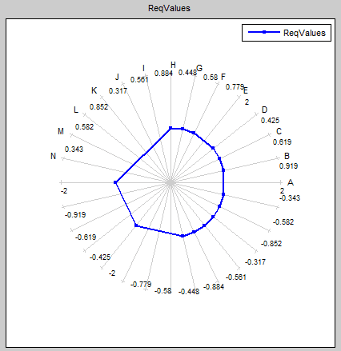
График имеет ось для каждой комбинации ребра-и-сигнала, заданной в distillation_demo/Desired Step Response проверяйте блок. Точки на каждой оси представляют нарушение для той комбинации ребра сигнала, и график соединяет эти точки, чтобы сформировать закрытый многоугольник, представляющий первоначальный проект. Обратите внимание на то, что некоторые точки отрицательны, представляя ограничения, которым удовлетворяют и немного положительные, представляя нарушенные ограничения.
Нажмите Optimize.
Новая переменная, ReqValues1, содержание оценки требований с помощью оптимизированных переменных проекта появляется в области Data.
В списке Data to Plot выберите ReqValues1.
В списке Add Plot выберите Spider plot 1.
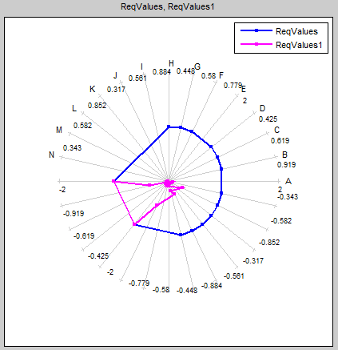
Оптимизированные значения требования, ReqValues1, все отрицание или нуль, указывая, что всем ограничениям удовлетворяют.